Comment installer un disque dur ou SSD sur Windows 10 ?
Réponses rédigées par Antoine
Dernière mise à jour : 2019-11-17 16:23:11
Question
J'ai branché un nouveau disque dur dans mon PC et il n'est pas reconnu par Windows 10. Comment faire reconnaitre et installer un nouveau disque dur, ou un SSD, sur Windows 10 ?
Réponse
Pour installer un disque dur ou un SSD supplémentaire dans un PC Windows 10, procédez comme suit :
- Branchez le disque ou le SSD dans votre ordinateur.
- Démarrez Windows 10.
- Appuyez sur les touches Windows et R.
- Saisissez diskmgmt.msc et appuyez sur la touche Entrée.
- Effectuez un clic droit sur le disque dont la barre est de couleur noire.
- Sélectionnez l'option Nouveau volume simple.
- Cliquez sur les boutons Suivant.
- Cochez la case Formater ce volume avec les paramètres suivants.
- Positionnez l’option Système de fichiers sur NTFS.
- Nommez le disque ou le SSD.
- Appuyez sur Suivant puis Terminer pour installer le disque dur ou le SSD.
- Patientez jusqu'à ce que la barre passe en bleue et que le pourcentage atteigne 100%, puis affiche le statut Sain.
- Fermez le Gestionnaire de disques.
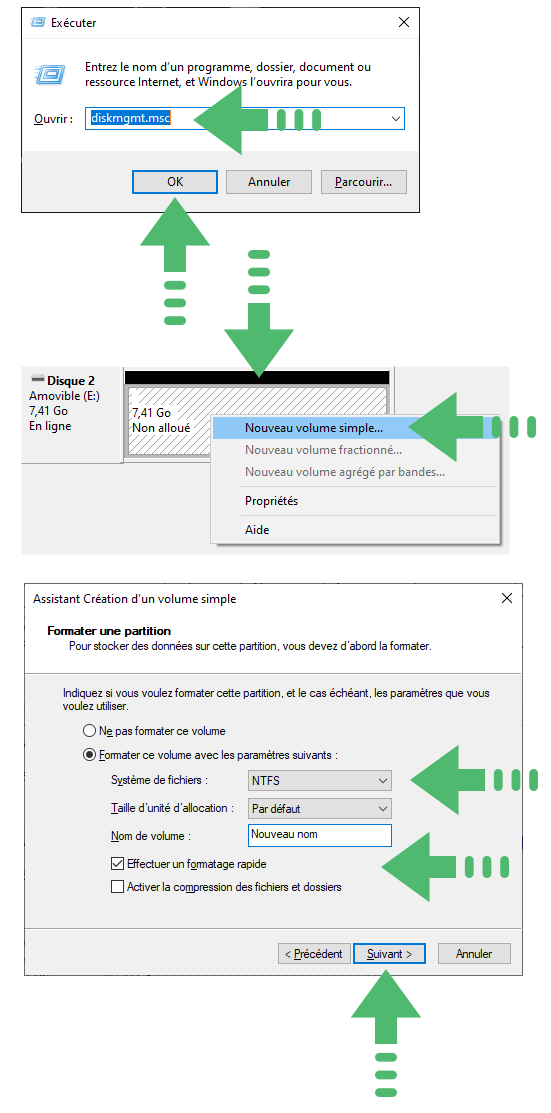
Il vous suffit maintenant d'ouvrir le Gestionnaire de Fichiers de Windows 10, et votre nouveau disque dur ou SSD doit être installé et visible en dessous de Ce PC.